标题:"wifi怎么防止别人蹭网?"的相关路由器教程资料分享。- 【WiFi之家网】编辑整理。
wifi怎么防止别人蹭网?wifi怎么防止万能钥匙?这是很多用户关心的一个问题。下面本文会详细介绍,在使用无线wifi的过程中,如何来避免无线wifi网络被别人蹭网。
一、设置安全的无线wifi密码
进入无线路由器的设置界面,点击“无线设置”——>“无线安全设置”——>选择“WPA-PSK/WPA2-PSK”——>设置“无线密码”(有的路由器上叫做:PSK密码)——>点击“保存”。
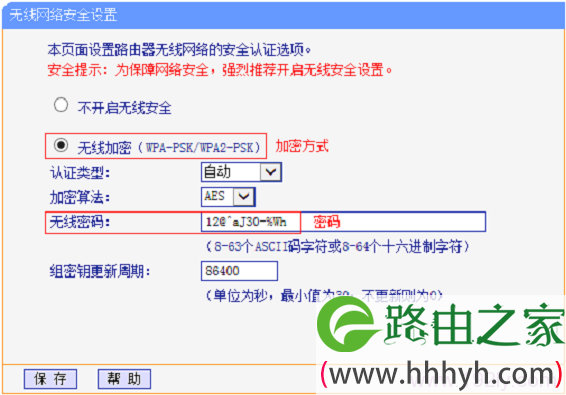
注意问题:
(1)、路由器上一般有不启用无线安全、WEP、WPA/WPA2这3种模式,请一定要选择:“WPA-PSK/WPA2-PSK”,因为这种加密方式是目前最安全的。
(2)、无线wifi密码,建议大家用大小写字母、数字和符号的组合来设置,如上图所示,并且密码长度最好大于8位,这样设置的wifi密码更加安全。
二、设置“无线MAC地址过滤”
“无线MAC地址过滤”功能,可以用来限制哪些无线设备可以连接wifi上网的,与手机来电的“白名单”、“黑名单”功能类似。设置方法如下:
登录到路由器的管理界面,点击“无线设置”——>“无线MAC地址过滤”——>选择“允许列表中生效的MAC地址访问本无线网络”——>点击“添加新条目”把自己和家人的手机、笔记本的MAC地址添加进去就可以了。
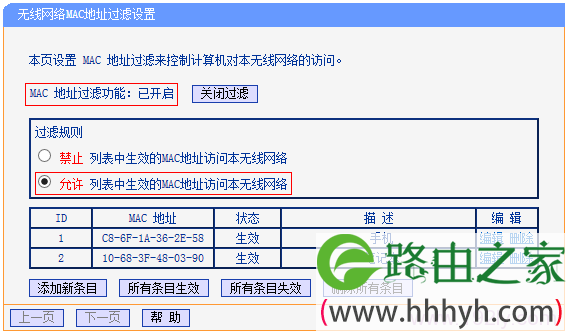
注意问题:
(1)、MAC地址是网卡一个标识,如果把网卡比作身份证,那么MAC地址就相当于身份证号码。任何一个能够连接Internet上网的手机、电脑,都需要一块网卡来支持,都有一个MAC地址。
(2)、MAC地址的查询方法,请点击下面文章阅读查看:
手机MAC地址查询方法
电脑MAC地址查询方法
(3)、“无线MAC地址过滤”这个功能,不同的路由器中叫法不一样,有些路由器中就叫做:控制无线设备接入。大家在自己的无线路由器中,注意查找相关功能。
三、慎用蹭网软件
很多人都喜欢在手机上安装wifi万能密钥、wifi分享大师、幻影等蹭网软件,想着走到哪里就蹭到哪里。
殊不知各种蹭网软件就是一个坑,蹭网软件也会把你自家的wifi密码分享出去,到了公司有把公司的wifi密码分享出去了,到了朋友家又把朋友家的wifi密码分享出去了......简直是走到哪里坑道哪里。

建议大家不要使用蹭网软件,因为当你使用蹭网软件免费使用别人wifi网络时,你自己家的wifi也有可能正在被其他人盗用。
记住一句至理名言:“天下没有免费的午餐”;当你使用蹭网软件享用“免费午餐”时,你的“午餐”也很可能正在被其他人分享。
四、经常修改wifi密码
为什么建议大家经常修改wifi密码呢?即使自己手机上没有安装wifi密码,但难保哪天某个来你家的朋友的手机上安装了,你的无线网络已经被偷偷分享出去了;所以,建议大家经常修改无线wifi的密码。
相关文章
如何查看无线路由器是否有人蹭网
为什么无线wifi会被蹭网?
以上就是关于“wifi怎么防止别人蹭网?”的教程!
原创文章,作者:路由器,如若转载,请注明出处:https://www.224m.com/80306.html


